LG AS870 (Краткое руководство по запуску
Просмотреть онлайн или скачать pdf (Краткое руководство по запуску для Сотовый телефон LG AS870. LG AS870 2 страницы. Quick start guide - spanish
Также для LG AS870: Краткое руководство по эксплуатации (2 страниц), Информационный лист (2 страниц)
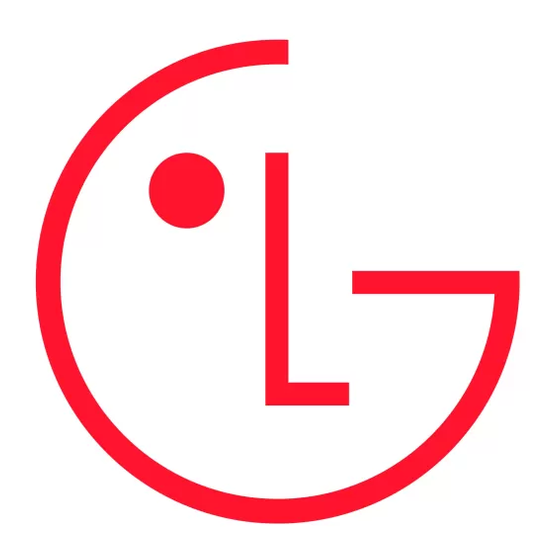
Su teléfono
GUÍA DE INICIO RÁPIDO
La mayor parte de lo que necesita se puede
acceder de los paneles de la pantalla principal y
en tres teclas simples en el frente del
teléfono:
Tecla Atrás:
Retrocede una pantalla.
●
Tecla Inicio:
Regresa a la pantalla principal.
●
Tecla Menú:
Abre las opciones de menús
●
disponibles.
Tecla Aplicaciones Recientes:
Vea la lista de
●
las aplicaciones utilizadas recientemente.
Toma de 3,5 mm
para auriculares
Sensor de
Tecla
proximidad
Encender/
Teclas de
Bloquear
Volumen
Cámara
frontal
Pantalla
principal
Teclas
Rápidas
Tecla Menú
Tecla Atrás
Tecla
Tecla Inicio
Aplicaciones
Recientes
Micrófono
Inicio
Configuración inicial
Para empezar a usar su teléfono.
La primera vez que encienda el teléfono, el
asistente de configuración le guiará en configurar
Precaución
varios ajustes e iniciar sesión en su cuenta de
Antes de montar, cargar o usar el teléfono por
Google. Si no tiene una, no se preocupe, el
primera vez, lea la importante información legal
asistente le ayudará a crearla.
y de seguridad que acompaña el producto.
NOTA
Este teléfono admite aplicaciones y servicios que
utilizan muchos datos, por eso debe asegurarse de
que su plan de datos satisface sus necesidades.
Comuníquese con su proveedor de servicios para
obtener más informa
Establecer
Configurar
Configurar
conexión de
cuenta de
idioma y
Internet
Google
accesibilidad
Retire la tapa
Inserte la batería
Configurar
Establecer
Listo
Reemplace la tapa
cuentas de
Inserte la microSD
ubicación
e-mail
Inserte la microSIM
Cargar
Pantalla táctil
Pantalla principal
La pantalla principal brinda toda la información
Todo al toque:
más reciente en un solo lugar. Es lo que
Toque:
Para seleccionar un icono o una opción.
●
aparece cuando enciende el teléfono o toca
Toque y mantenga presionado:
Para abrir
Inicio
.
●
las opciones disponibles.
Utilice los widgets, accesos directos y paneles
Arrastre:
Para desplazar o mover lentamente.
●
para ver todo lo que sea importante para usted.
Deslice:
Para desplazar o mover con rapidez.
Para adaptar la pantalla principal a su medida,
●
consulte la sección "Personalización".
Zoom táctil:
Para acercar las páginas web,
●
las fotos o los mapas de Google Maps™
Indicadores de estado
Barra de estado: Toque y
Toque para abrir.
arrastre hacia abajo para
ver las notificaciones.
Widgets: Toque para abrir,
o toque y mantenga
presionado para mover o
borrar.
Deslice el dedo hacia la
izquierda o la derecha
para ver más paneles.
Accesos directos
Tóquelos para abrir las
aplicaciones.
Teclas Rápidas: Muestra
Para acercar o alejar el zoom, separe o junte los dedos.
las aplicaciones más
utilizadas. Se puede
modificar las aplicaciones
que aparecen aquí.
Toque y mantenga
Aplicaciones
presionado para ver las
Toque aquí para abrir la pantalla de aplicaciones.
opciones disponibles.
Indicadores de panel
Indican qué panel de la pantalla principal se muestra.
Llamadas
Personalización
El teclado para marcar y las listas de llamadas
Adelante, agregue su toque personal. Cambie
están a sólo un toque o dos - sin necesidad
los widgets, el fondo de pantalla, el tono de
timbre y más - hágalo suyo.
de menús. Basta con tocar Teléfono
en la
pantalla principal.
Pantalla principal:
Para agregar algo
●
o cambiar el fondo de pantalla, toque y
SUGERENCIA
Durante una llamada, toque Inicio
o Atrás
mantenga presionado un lugar vacío en la
para ocultar la pantalla de la llamada activa y
pantalla principal hasta que aparezca el menú.
usar otras aplicaciones. Para volver a abrirla, toque
Teléfono
.
Registro de llamadas
Toque y
Toque aquí para abrirlo y
mantenga
luego toque
al lado de
presionado
la entrada para marcar.
un lugar vacío
en la pantalla
principal para
abrir el menu.
Tonos de timbre y sonidos:
En la pantalla
●
principal, toque Menú
> Ajustes del
Llamar
sistema > Sonido > Tono de llamada o
Introduzca un número
Sonido de notificaciones.
de teléfono y toque aquí
para llamar.
Borrar
Toque esta opción para
borrar los dígitos
Toque Menú
,
ingresados.
luego toque Ajustes
Enviar un mensaje
del sistema para
Toque aquí para enviar un
abrir el menú de
mensaje al número que
Ajustes.
haya ingresado.
Mensajes
El teléfono LG Optimus F5 combina la
mensajería de texto y multimedia en una única
aplicación intuitiva y fácil de usar.
Enviar un mensaje
1. En la pantalla principal, toque Mensajes
en la barra de Teclas Rápidas y luego toque
para crear un nuevo mensaje.
2. Ingrese el nombre de un contacto o un
número de contacto en el campo Para.
Puede tocar un contacto sugerido y agregar
varios contactos.
3. Escriba el texto que desee y toque
.
NOTA
Se le cobrará un mensaje por cada persona a la que
le envíe el mensaje.
